教你u盘如何重装win7专业版
- 分类:Win7 教程 回答于: 2021年11月17日 09:42:00
当使用的win7专业版系统出现系统蓝屏,黑屏,甚至死机崩溃等情况无法修复的时候,我们可以通过u盘重装win7专业版系统的方法解决.那么u盘如何重装win7专业版?下面就给大家演示下具体的操作方法.
1、先在一台可用的电脑上关闭电脑的杀毒软件,下载安装小白一键重装系统工具并打开,插入一个8g以上的空白u盘,选择开始制作。
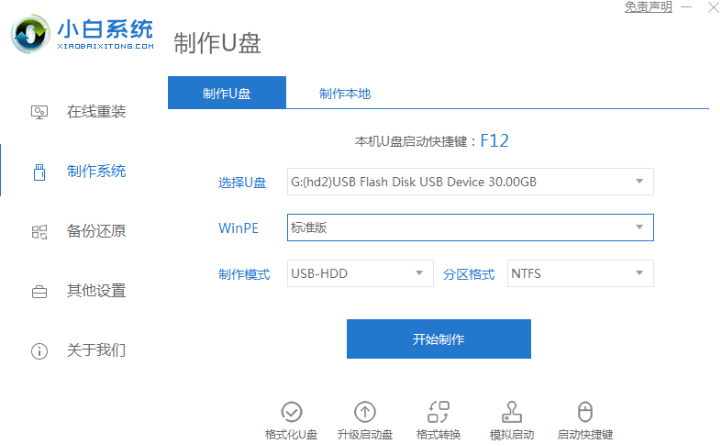
2、选择需要安装的win7系统,点击“开始制作”。
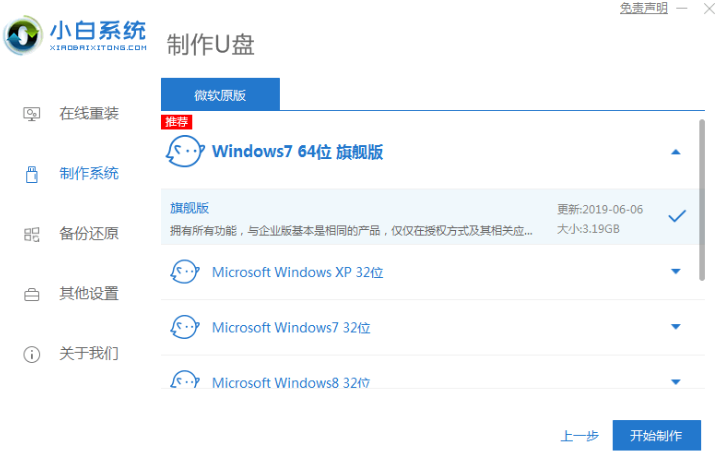
3、制作完成后,浏览需要重装系统的电脑启动快捷键,拔掉u盘即可。

4、u盘插入需要重装的电脑,并重启电脑快速断续的按启动热键进入快速启动界面,选择带USB开头的u盘启动项回车键进入。
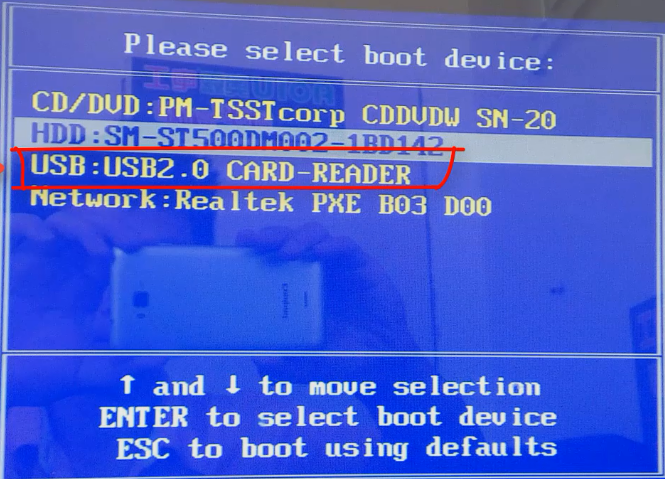
5、在这里选择“启动win10x64PE(2G以上内存)”回车键进入。

6、pe内,打开小白装机工具选择需要安装的系统执行安装,目标分区选择“C盘”。

7、等待系统安装完成后,拔掉u盘重启电脑。
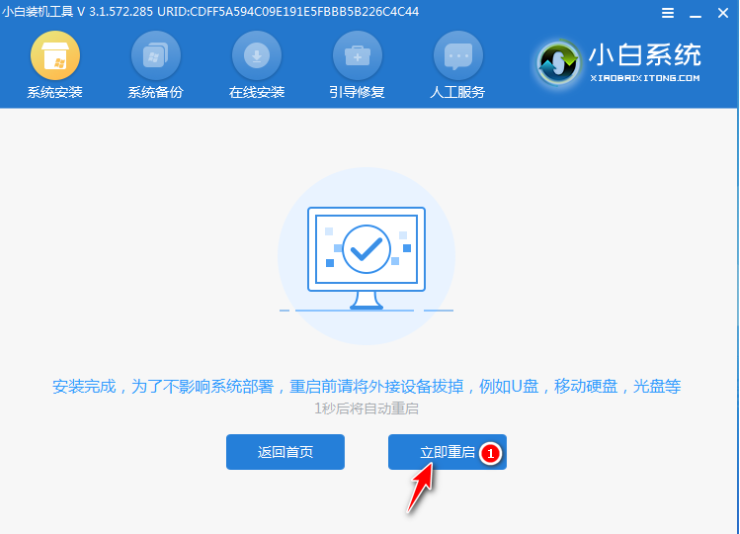
8、等待重启电脑,期间可能重启多次,进入到系统界面即表示安装完成。

以上就是教你u盘如何重装win7专业版,希望能帮助到大家。
 有用
67
有用
67


 小白系统
小白系统


 1000
1000 1000
1000 1000
1000 1000
1000 1000
1000 1000
1000 1000
1000 1000
1000 1000
1000 1000
1000猜您喜欢
- win7开机黑屏什么都不显示怎么办..2022/07/30
- 台式电脑重装系统win7的重装..2022/10/29
- 重装系统win7步骤和详细教程..2022/06/09
- Win7开机密码设置2023/12/15
- Win10升级回Win7:简单可行的方法!..2024/02/27
- windows7系统安装版重装教程2022/10/04
相关推荐
- oem7激活工具,小编教你小马激活工具OE..2018/03/17
- 打印机安装后无法打印,小编教你解决打..2019/04/29
- Win7如何查看电脑配置2024/01/06
- Win7系统如何进行系统还原2024/03/25
- win7小马激活工具:快速激活你的Windows..2023/12/02
- 如何卸载360,小编教你如何卸载360..2018/06/19




















 关注微信公众号
关注微信公众号





